Luați în considerare procesul de instalare a Windows 7 sau 8 pe un laptop ACER Aspire 5750G cu o unitate flash USB. Pentru a face acest lucru, trebuie să modificăm BIOS-ul laptopului.
Porniți laptopul și, la boot, apăsați butonul F2 pentru a intra în BIOS. Unitatea flash USB sau discul trebuie să fie deja instalate în portul USB al laptopului.
În fereastra BIOS care apare, mergeți la meniul principal orizontal din fila "Boot".
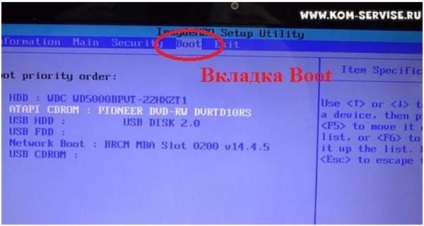
Mai jos, în fereastră, va fi o listă a tuturor dispozitivelor din care sistemul de operare poate fi încărcat în ordinea priorității de utilizare (prioritatea este dublată și numerele de serie).
În cazul nostru, unitatea USB pe care o vom folosi este în a treia poziție, poate fi văzută în imaginea de mai jos.
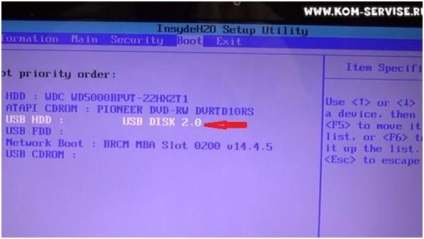
Este necesar să faceți mai întâi unitatea flash USB în lista de priorități, astfel încât încărcarea sistemului de operare după repornirea laptopului să apară exact din acesta.
Putem muta dispozitivul folosind tastele F5 și F6. Într-un caz, dispozitivul se va deplasa în sus, în celălalt - în jos.
Săgețile cursorului merg la unitatea flash și tastele specificate F5 și F6 deplasează unitatea flash USB în prima poziție din listă.
Plecăm din nou în meniul principal (orizontal). Accesați fila "Ieșire".
Mergem la linia "Exit Saving Changes". Apăsați butonul Enter. Va apărea o fereastră de context mic care vă întreabă dacă vrem să salvăm modificările configurației BIOS. Asigurați-vă că butonul Da este activ, apoi apăsați din nou pe Enter.
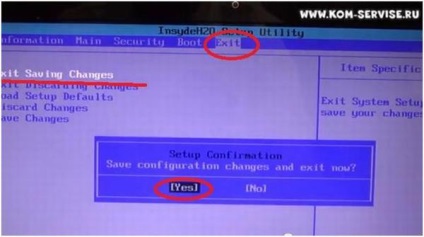
După aceasta, reporniți laptopul. Când porniți laptopul, sistemul de operare trebuie să pornească deja de pe unitatea flash USB.
Începeți sistemul de operare de pe disc într-un mod similar, numai atunci când selectați prioritatea dispozitivului utilizat pentru boot, în loc de o unitate flash pe prima poziție, trebuie să ridicați discul.
Articole similare
Trimiteți-le prietenilor: